Google ChromeのブックマークをSafariに移す
WindowsのときはもっぱらChromeを使っており、Safariにはまったく馴染みのなかった私ですが、郷に入っては郷に従えということで、Macへの移行を機にSafariを使うことにしました。ブラウザを乗り換えるときにイチバン面倒なのがブックマークなのですが、このハードルを乗り越えるべく試行錯誤したので、その様子をご紹介。
Chromeにはブックマークの同期機能があります。私は普段からこれをONにしており、会社と自宅のPCで同じブックマークが使えるようにしていました。ブックマークの情報はウェブ上(Googleドキュメント内)に格納されているので、WindowsからMacに乗り換えたとしても当然引き継がれるはずです。
これを使ってChromeのブックマークをSafariにうつしていきたいと思います。
まずはMacにChromeをインストールし、Chromeのブックマーク同期をONにします。こうするとWindowsで使っていたブックマークがMacのChromeにも同期されます。
同期ができたら今度はChromeのブックマークをSafariに移します。移行にはChromeの「ブックマークマネージャー」を使いますよ。
ブックマークマネージャーを開いたら、「管理」メニューの中から「ブックマークのエクスポート」をクリック。ブックマーク情報をデスクトップなど任意の場所に保存します。
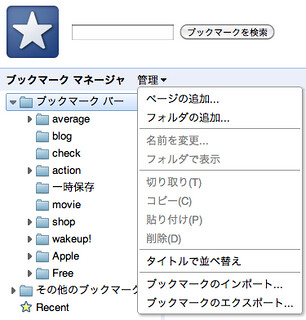
今度はSafariを起動しましょう。Safariの「ファイル」メニュー内の「ブックマークを読み込む」をクリックします。
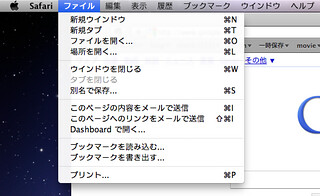
読み込みファイルの選択画面が開くので、さきほど保存したブックマーク情報のファイルを選択します。これでSafariにChromeのブックマーク情報が移行できます。やってみると意外にカンタンでした。